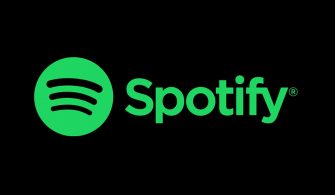iPhone açılmıyor, akıllı telefonunuza gelebilecek yaygın sorunlardan biridir. İphone’daki güç düğmesine basıyorsunuz ve hiçbir şey olmuyor, ekran siyah kalıyor. iPhone yanıt vermiyor veya sadece Apple logosunu gösteriyor ve sonra kapanıyor. Hiç bu sorunla tabi karşı karşıya kalmazsınız umarım. Tabi bu sorunla da karşılaşıyorsanız iPhone cihazınıza aşağıdaki eylemler ile sorunu giderebilirsiniz.
iPhone’unuz su teması olduğunda hasar gördüğünden çalışmayı durdurduysa, kötü bir şekilde düşürüldüyse, önerilerimizi ilk önce denemek isteyebilirsiniz. Ancak, iPhone’unuz hasar görürse, bunu bir iPhone onarım servis merkezine götürmeniz gerekebilir .
Burada iPhone’un açılmama nedenlerini ve nasıl düzeltileceğini açıklıyoruz:
En yaygın üç nedeni:
Bir iPhone’un başlamamasının üç nedeni vardır:
- Yazılım bozuk veya çöktü.
- Pilin şarj edilmesi gerekiyor.
- Bir donanım sorunu var.
Başlıklar
1. Yazılım:
Yazılım sorun ise, önce cihazı yeniden başlatma ile sıfırlamanız gerekir. Zorunlu bir yeniden başlatma başarısız olursa, yazılımın varsayılan fabrika ayarlarına tamamen geri yüklenmesi gerekir. Ayarlar‘a dönüp Genel > Sıfırla > Tüm İçerikleri ve Ayarları Sil‘e dokunun.
2. Pil:
Ekranınızda bir şey görebiliyorsanız, pil gücü simgesi gibi. Cihazınız şarj olmuyor olabilir orijinal farklı bir şarj ile şarj etmeyi deneyin. Boş bir ekran bile iPhone’un kapalı olduğu veya pilin şarjı olmadığı anlamına gelmez. Bu sadece yazılımın çöktüğü anlamına gelebilir.
3. Donanım:
Donanımsal bir sorundan kaynaklı iPhone cihazınız şarj olmuyor olabilir. Bir dizi kontrolden geçtikten sonra iPhone için gerekli iyileştirme adımlarını atmış olabilirsiniz.
iPhone’unuz açılmazsa ne yapmalısınız?
Aşağıdaki ipuçlarını takip etmek en iyisidir:
1. Cihazı zorla yeniden başlatma:
Cihaz siyah bir ekranda kalıyorsa ve iPhone’unuz her zamanki gibi açılmazsa, Apple zorla yeniden başlatmayı denemenizi önerir.
İşte iPhone modelinize bağlı olarak zorla yeniden başlatma yapmak için noktalar:
iPhone X, iPhone 8, iPhone 8 Plus’ta yeniden başlatmaya zorlama:
- Sesi aç düğmesini basılı tutun ve düğmeyi bırakın.
- Sesi kıs düğmesini basılı tutun ve düğmeyi bırakın.
- Yan düğmeyi basılı tutun.
- Apple logosu göründüğünde düğmeyi bırakın.
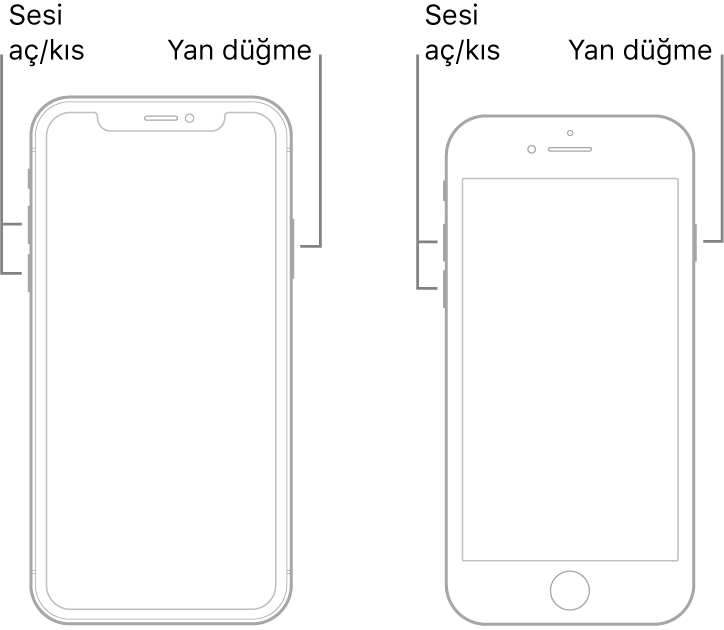
iPhone 7’de veya iPhone 7 Plus’ta yeniden başlatmaya zorlama:
- Aşağı ses yüksekliği düğmesi ve Uyut/Utandır düğmesini basılı tutun.
- Apple logosu göründüğünde her iki düğmeyi bırakın.
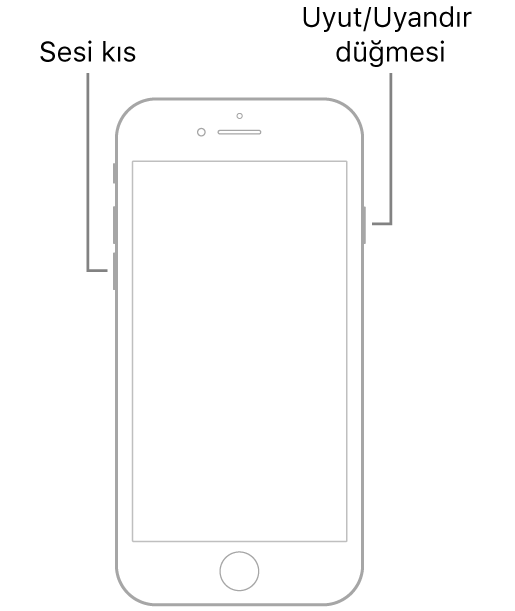
iPhone 6’da ve 6 Plus’ta, iPhone 6s’de ve 6s Plus’ta, iPhone SE’de veya iPhone 5s’de yeniden başlatmaya zorlama:
- Hem Uyut/Uyandır düğmesini hem de Ana Ekran düğmesini basılı tutun.
- Apple logosu göründüğünde her iki düğmeyi bırakın.
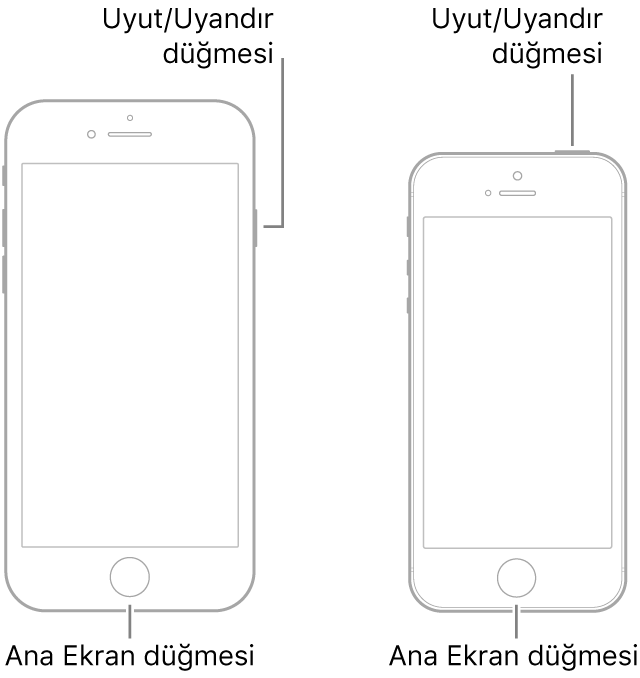
Yeniden başlatmayı zorlamak için bu adımları izledikten sonra iPhone’unuz hala çalışmıyorsa, yapılacak bir sonraki şey mevcut pil gücünü kontrol etmek ve iphone’unuzun düzgün şekilde şarj olup olmadığını görmek.
2. Pil sorunu çözmek:
Zorla yeniden başlatmayı denedikten sonra iphone’unuz hala açılmazsa, bu pilin bir şarja ihtiyacı olduğu anlamına gelir. Pil tamamen öldüyse, ekranda hiçbir şey göremeyebilirsiniz.
Bir iPhone pilini değiştirmek yerine önce bağlantıları, şarj bağlantı noktasını, kabloyu ve güç adaptörünü kontrol edin. Ayrıca, pilin şarj edilip edilmeyeceğine karar veren pil değil, yazılımdır.
iPhone’unuzun bir güç kaynağına düzgün bir şekilde bağlandığından ve şarj etmek için gereken gücü alabildiğinden emin olmak için gereken adımlar şunlardır:
- İphone’unuzun pilini şarj edin
- Kablonun bir güç kaynağına düzgün bağlanıp bağlanmadığını kontrol edin
- iPhone’da şarj bağlantı noktasını temizleme
- Yüksek kaliteli bir bağlantı kablosu kullanın
- USB jakınızı kontrol edin
3. Verileri Yedekleme:
Zorla yeniden başlatma ve şarj sorunlarını giderme, iPhone’unuzun yeniden başlatılmasını sağladıysa, iphone’unuzun verilerinin yedeğini almak iyi bir fikir olabilir. iPhone’u bir bilgisayara, itunes’a veya icloud’a nasıl yedekleyin. Ayarlar > [adınız] > iCloud > Yedekleme‘de iCloud Yedekleme‘nin açık olduğundan emin olun altta Şimdi Yedekle tıklayıp yedekleyebilirsiniz. Bir yazılım bozulması iPhone’unuzun tekrar çökmesine neden oluyorsa, verilerinizin yedeklemenmesi sizin için iyi olabilir.
4. Donanım Sorunları:
İşte iphone’unuzun açılmayacağı diğer bazı donanım sorunları:
- Ekran çalışmıyor:
Ekranınız düzgün çalışmıyorsa, bu genel bir ortak donanım sorunudur. iPhone’unuzu bir bilgisayara takarak ve daha sonra bilgisayarın iPhone’unuzu iTunes arayüzü üzerinden tanıyıp tanımadığını görmek için itunes’a giderek bu sorunu kontrol edebilirsiniz. Bu yöntemi kullanarak, bilgisayarın ekranı iPhone’un ekranının yerini alacaktır. İtunes görüyor ve iPhone cihazınız ekranı açılmıyorsa ekranda sorun var tespitini yapmış olursunuz.
- Sıvı hasarı:
İphone’unuz su veya su içeren sıvılarla temas ederek ciddi şekilde zarar görebilir. Bu sorun nedeniyle Apple, iPhone’un su veya su içeren bir sıvı ile temas halinde olup olmadığını görmek için herkes tarafından görülebilen görünür bir sıvı temas göstergesi (LCI) oluşturdu.
LCI ekran normalde beyaz veya gümüşdür. Bir iPhone su veya su içeren kahve gibi bir sıvı ile temas ettiğinde, ekran parlak kırmızıya döner. LCI’NİZ kırmızı ise, ciddi bir sorununuz var.
IPHONE’UNUZ için LCI’Yİ Apple Destek’te kontrol edebilirsiniz
Apple garantisi bu tür hasarları kapsamaz, bu nedenle yakınınızdaki iPhone Onarım Merkezi’ni ziyaret etmeniz gerekecek veya yepyeni bir iPhone satın almanız gerekebilir.
5. Fabrika varsayılan ayarlarına sıfırla:
iPhone’unuzu açmak için her şeyi denediyseniz ve hala iphone’unuz başlamazsa, deneyebileceğiniz son şey budur.Yapabiliyorsanız, önce iPhone’unuzu yedekleyin.
- Cihaz Firmware Güncelleme
Bu derin geri yükleme yöntemine bir cihaz üretici yazılımı güncellemesi (DFU) denir. Bu yöntem, diğer tüm denemeler başarısız olduğunda bir iPhone’u hayata döndürmek için kullanılır.
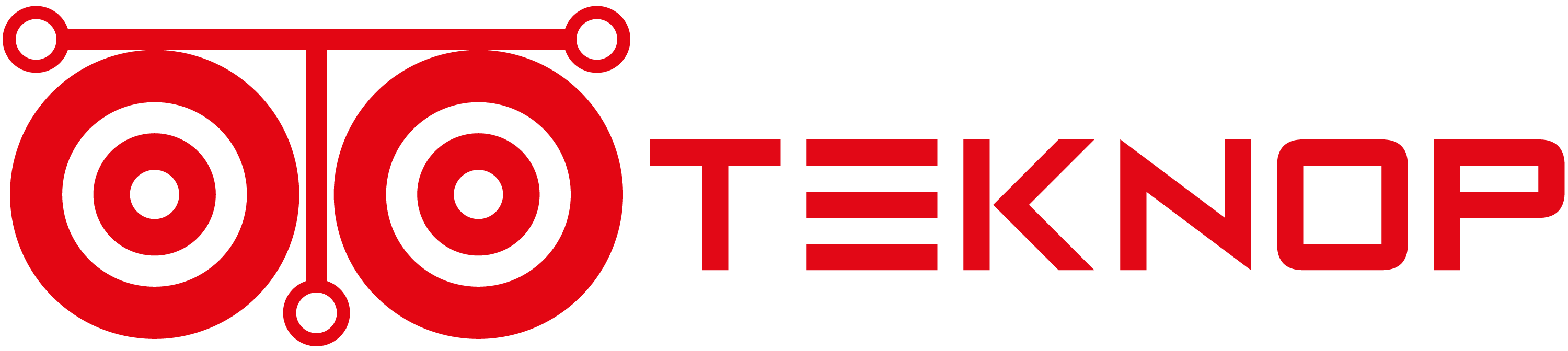


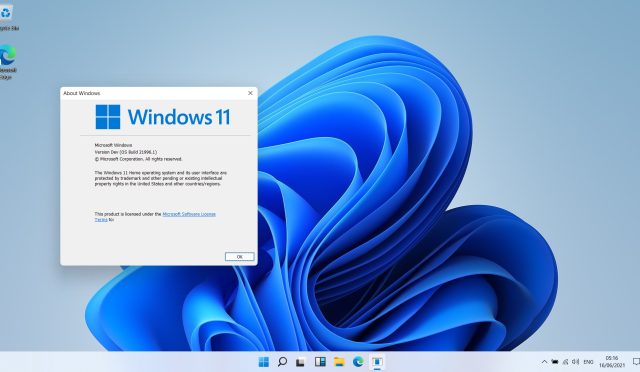

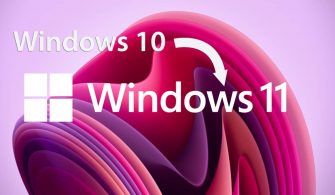

![iPhone Siyah Ekranda Dönen Çarkta Takılı Kalıyor [Çözüm] 6 – windows 11 iPhone Siyah Ekranda Dönen Çarkta Takılı Kalıyor [Çözüm]](https://www.teknop.net/wp-content/uploads/2023/03/iPhone-Siyah-Ekranda-Donen-Carkta-Takili-Kaliyor-Cozum-640x372.webp)





![Jetpack ile arama kurtarma konusunda yeni dönem [Video] 12 – windows 11 Richard Browning jetpack](https://www.teknop.net/wp-content/uploads/2020/10/jetpack-ile-arama-kurtarma-konusunda-yeni-donem-video-660x371-1-335x195.jpg)

![SpaceX’ten yeni nesil astronot kıyafetlerini tanıtan video [İzle] 14 – windows 11 SpaceX NASA](https://www.teknop.net/wp-content/uploads/2020/09/spacex-in-tarihi-insanli-gorevi-icin-heyecanlandiran-geri-sayim-basladi-660x371-1-335x195.jpg)